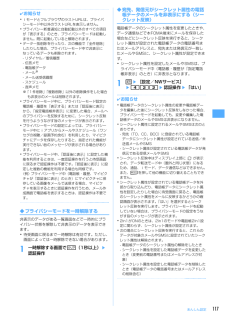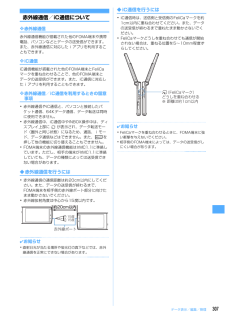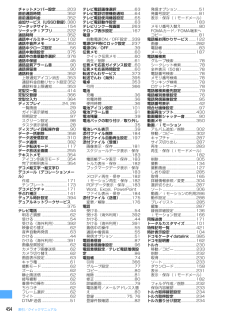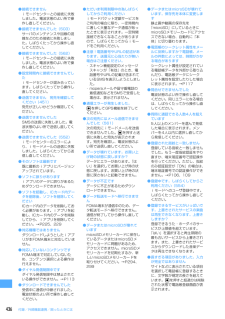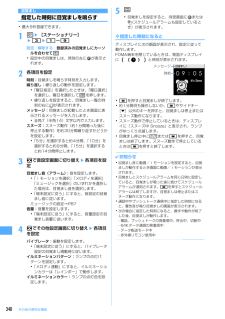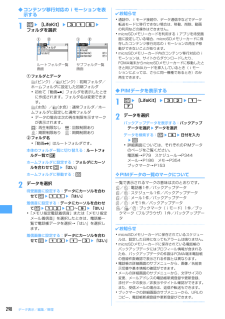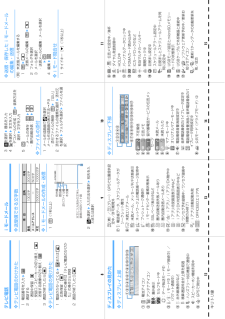Q&A
取扱説明書・マニュアル (文書検索対応分のみ)
"データ転送モード"1 件の検索結果
"データ転送モード"10 - 20 件目を表示
全般
質問者が納得(おことわりm(_ _)m)★すみません。microSDカードにコピーする方法でよろしいでしょうか? たぶん、通信モードになっているからだと思います。(同じ警告文が出てきました。) ですのでmicroSDモードにする必要があります。メニュー→Lifekit→赤外線・IC・PC連携→6.USB設定→microSDモードに変更するとコピーができます。(^-^)あれっ?通信モード、microSDモード、MTPモードなどいろいろ触っていると、いつの間にか、通信モードでバックアップできるようになりました。謎です・・・...
6281日前view52
26ご使用前の確認ディスプレイをスイングして表示する(ヨコモーション)FOMA端末を開いた状態で、ディスプレイを右または左に90度回転させて、横画面を表示します。・回転させることで、ワンセグや静止画撮影を起動できます。縦画面に戻して音声電話に出ることもできます。回転させて起動する機能はスイング設定で変更できます。→P348・横画面ではガイド表示の位置などが異なりますが、縦画面と同様のメニュー操作ができます。✔お知らせ・FOMA端末を閉じた状態でディスプレイを回転させないでください。ディスプレイやキー周辺に傷がつくおそれがあります。・サブメニューや新規起動メニュー、画面切替メニューを表示中にディスプレイを回転させると、メニューは閉じます。❖ワイド画面を活用するFOMA端末を横画面にすると、次の機能やデータを横864ドットのワイド画面で表示できます。・フルブラウザ・横320ドットを超えるサイズのiアプリ・サイズがQVGA(240 ×320)のiモーション、PDFデータ、Word、Excel、PowerPointファイル・ワンセグ(マルチウィンドウ含む)ディスプレイの見かたディスプレイに表示されるマーク(アイコン)...
30ご使用前の確認❖背面ディスプレイに表示されるアイコン一覧a:電池アイコンb:アンテナアイコン:圏外表示:セルフモード中:データ転送モード中c/ :iモード中(iモード接続中)/(パケット通信中)d:マナーモード中:オリジナルマナーモード中:ミュージックプレーヤー起動中:ワンセグ視聴中e/ :GPSで位置提供設定中/許可期間外f:ICカードロック中g/ :センターにiモードメール、メッセージR/Fあり/満杯h/ :圏内自動送信メールあり/失敗メールありi:不在着信/伝言メモ/留守番電話サービスの伝言メッセージありj/ / :未読エリアメールあり/未読iモードメール、SMSあり/満杯k/ :未読メッセージRあり/満杯/ :未読メッセージFあり/満杯◆背面ディスプレイの表示を切り替える不在着信や伝言メモ、未読メール、未読メッセージR/F、留守番電話サービスの伝言メッセージがあるときは、背面ディスプレイの照明を点灯させてサイドキー[▼]を押し、これらの件数を確認します。件数確認中にサイドキー[▲]を押すと詳細情報が約5秒間表示されます(留守番電話サービスの伝言メッセージを除く)。・詳細情報は、サイドキー[▼]を押...
117あんしん設定✔お知らせ・iモードとフルブラウザのラストURLは、プライバシーモード中以外のラストURLを表示しません。・プライバシー新着通知と自動起動以外のすべての項目が「表示する」のとき、プライバシーモードは起動しません。既に起動していると解除されます。・データ一括削除を行ったり、次の機能で「全件削除」したりした場合、プライバシーモード中で非表示になっているデータも削除されます。- リダイヤル/着信履歴- 伝言メモ- 電話帳データ-メール※- メール送受信履歴- スケジュール- 音声メモ※「1件削除」「複数削除」以外の削除操作をした場合も非表示のメールは削除されます。・プライバシーモード中に、プライバシーモード設定の電話帳・履歴を「表示する」または「認証後に表示」から、「指定電話帳非表示」に変更した場合、メールへのプライバシーを反映するために、シークレット反映を行うよううながす旨のメッセージが表示されます。・プライバシーモードの設定によっては、プライバシーモード中にiアプリからメールやスケジュール(ワンセグの視聴/録画予約含む)を利用したり、マイピクチャにデータを保存したりすると、指定された機能が実行...
307データ表示/編集/管理赤外線通信/iC通信を使いこなす赤外線通信/iC通信について❖赤外線通信赤外線通信機能が搭載された他のFOMA端末や携帯電話、パソコンなどとデータの送受信ができます。また、赤外線通信に対応したiアプリを利用することもできます。❖iC通信iC通信機能が搭載された他のFOMA端末とFeliCaマークを重ね合わせることで、他のFOMA端末とデータの送受信ができます。また、iC通信に対応したiアプリを利用することもできます。❖赤外線通信/iC通信を利用するときの留意事項・赤外線通信やiC通信と、パソコンと接続したパケット通信、64Kデータ通信、データ転送は同時に使用できません。・赤外線通信中、iC通信中やINBOX操作中は、ディスプレイ上部に が表示され、データ転送モード(圏外と同じ状態)になるため、通話、iモード、データ通信などはできません。また、sを押して他の機能に切り替えることもできません。・FOMA端末の赤外線通信機能はIrMC1.1に準拠しています。ただし、相手の端末がIrMC1.1に準拠していても、データの種類によっては送受信できない場合があります。◆赤外線通信を行うには・赤外...
454索引/クイックマニュアルチャットメンバー設定...........203直前通話時間...........................352直前通話料金...........................352追加サービス(USSD登録).380ツータッチサイト...................154ツータッチiアプリ...............222通話時間..................................352通話中イルミネーション.......102通話中音声メモ.......................350通話中クローズ設定..................56通話中着信設定.......................375通話中の着信動作選択...........376通話中保留.................................45通話品質アラーム音..................90通話保留音.................................90通話料金...................................
339その他の便利な機能◆操作する機能を切り替える画面切替メニューを表示すると、画面を切り替えながら操作できます。・画面切替メニューは、メニュー項目に表示される名称と異なる場合があります。〈例〉音声電話中画面からサイト画面へ切り替える1音声電話中にse「iモード」・通話中画面に戻すには、sを押し「電話」を選択します。・画面切替メニュー表示中にmを押すと新規起動メニューが表示され、新しい機能を起動できます。もう一度mを押すと画面切替メニューに戻ります。◆実行中のすべての機能を終了する1マルチタスク中にsepe「はい」自動電源ON/OFF設定自動的に電源を入れる/切る指定した時刻に電源を自動的に入れたり、切ったりします。〈例〉自動的に電源を入れる1me[設定/NWサービス]e722自動的に電源を切る:me[設定/NWサービス]e7232各項目を設定ep自動電源ON:自動的に電源を入れるかどうかを設定します。時刻:電源を入れる時刻を入力します。繰り返し:繰り返しの動作を設定します。✔お知らせ・自動電源OFF設定が「ON」のときでも、待受中以外のときに指定した時刻になった場合には、電源は切れません。動作中の機能を終了...
436付録/外部機器連携/困ったときには ●接続できませんiモードセンターとの接続に失敗しました。電波状態のよい所で操作し直してください。●接続できませんでした(503)サーバのメンテナンスや回線の混雑などのため接続に失敗しました。しばらくたってから操作し直してください。●接続できませんでした(562)iモードセンターとの接続に失敗しました。電波状態のよい所で操作し直してください。●設定時間内に接続できませんでしたiモードセンターが混み合っています。しばらくたってから操作し直してください。●送信できません 宛先を確認してください(451)宛先が正しいかどうか確認してください。●送信できませんでしたSMSの送信に失敗しました。電波状態のよい所で送信し直してください。●送信できませんでした(552)iモードセンターのエラーにより、iモードメールの送信に失敗しました。しばらくたってから送信し直してください。●そのソフトは最新です既に最新のiアプリにバージョンアップされています。●ソフトに誤りがありますiアプリのデータに誤りがあるためダウンロードできません。●ソフトを起動し、ICカード内データを削除後、ソフトを削除し...
340その他の便利な機能目覚まし指定した時刻に目覚ましを鳴らす・最大9件登録できます。1me[ステーショナリー]e3e1~9設定/解除する:登録済みの目覚ましにカーソルを合わせてm・設定中の目覚ましは、時刻の左に が表示されます。2各項目を設定時刻:目覚ましを鳴らす時刻を入力します。繰り返し:繰り返しの動作を設定します。・「曜日指定」を選択したときは、「曜日選択」を選択し、曜日を選択してpを押します。・繰り返しを設定すると、目覚まし一覧の時刻の右に が表示されます。メッセージ:目覚ましが起動したとき画面に表示されるメッセージを入力します。・全角7(半角14)文字以内で入力します。スヌーズ:スヌーズ動作(約1分間鳴った後に停止する動作)を約30分間繰り返すかどうかを設定します。・「5分」を選択すると約4分間、 「10分」を選択すると約9分間、「15分」を選択すると約14分間停止します。3hで音設定画面に切り替えe各項目を設定目覚まし音(アラーム):音を設定します。・「iモーションを選択」「メロディを選択」「ミュージックを選択」のいずれかを選択した場合は、目覚まし音を選択します。・「端末設定に従う」にすると、音設...
298データ表示/編集/管理◆コンテンツ移行対応のiモーションを表示する1me[LifeKit]e315eフォルダを選択aフォルダとデータ(ピンク)/ (ピンク):初期フォルダ/ホームフォルダに設定した初期フォルダ・初めて「動画 」フォルダを表示したときに作成されます。フォルダ名は変更できます。(水色)/ (水色):通常フォルダ/ホームフォルダに設定した通常フォルダ・データの場合は次の再生制限を示すマークが表示されます。:再生制限なし :回数制限あり:期限制限あり :期間制限ありbフォルダ名・「動画 」はルートフォルダです。本体のフォルダ一覧に切り替える: ルートフォルダ一覧でtホームフォルダに設定する:フォルダにカーソルを合わせてpe「はい」ホームフォルダに移動する:a2データを選択待受画面に設定する:データにカーソルを合わせてme11e「はい」着信音に設定する:データにカーソルを合わせてme12e1~9e「はい」・「メモリ指定電話着信音」または「メモリ指定メール着信音」を選択したときは、電話帳一覧で電話帳データを選択→「はい」を選択します。着信画像に設定する:データにカーソルを合わせてme13e1~3...
キリトリ線11 10 9 815 14 13 12テレビ電話 ❖テレビ電話のかけかた1 電話番号を入力 e t2 通話する・ 通話中保留: g・ 受話口/スピーカーの切り替え: n・ 送信する画像の切り替え: t3 通話が終了したら f❖テレビ電話の受けかた1 電話がかかってくる e t または n・ 応答保留: f・ 通話中の操作は「テレビ電話のかけかた」の操作2と同様2 通話が終了したら fiモードメール ❖送受信できる文字数❖iモードメールの作成・送信1 a (1秒以上)2 を選択 e 入力方法を選択 e 宛先を入力または選択項 目全角半角題名 100文字 200文字メールアドレス ー50文字本文 5000文字 10000文字宛先欄題名欄添付ファイル欄 本文欄本文に入力済みの文字と装飾の合計バイト数3 を選択 e 題名を入力4 を選択 e 本文を入力・ デコメールの作成: a e 装飾方法を選択 e 文字を入力5 p・ メールの保存: m e 3・ 圏内自動送信: m e 2❖ファイルの添付1 メール作成画面で を選択メール作成画面の表示方法→P9・ 添付ファイルの解除: a e 「はい」2 添付するフ...
- 1